このページではスマホアプリ荒野行動で、データ引継ぎのやり方を紹介していきます。
スマートフォンを変えた時、荒野行動のキャラデータを新しい端末でもやりたい時など参考にしてください。
同じOS同士(例iPhoneからiPhone)への機種変と、異なるOS同士(例androidからiPhone)ではやり方が少し違うので条件に合った方で、データ移行を行ってください。
乗っ取り防止のため他人には引継ぎコードとパスワードは絶対に教えないようにしましょう。
同じOS同士でのデータ移行
まずははiPhoneからiPhone、androidからandroidの同じOS同士でデータ移行をするやり方です。
古い端末での移行作業

荒野行動のトップ画面で右側にある「ユーザー」を選択。
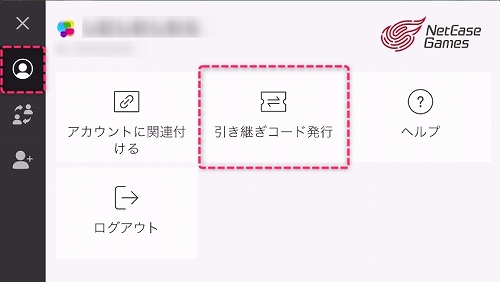
この中にある「引継ぎコード発行」を選択。
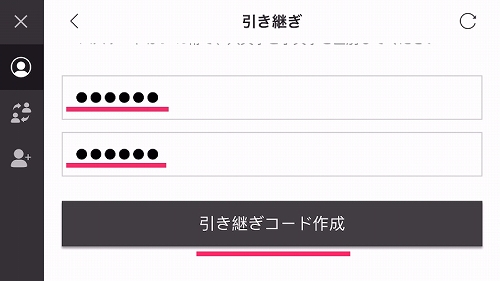
新しい端末で引継ぎ時に記入するパスワードを作成。英数字で忘れなければなんでもOKです。(例123456
これを忘れると引継ぎができません。忘れないようにメモなどを
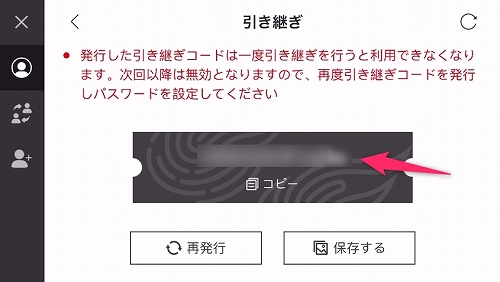
ここに書かれている引継ぎコードを新しい端末に記入します、メモをしておくか、保存するで画像として残しておいてください。
新しい端末での移行作業

データを移行した端末に荒野行動をインストールし「ユーザー」を選択。
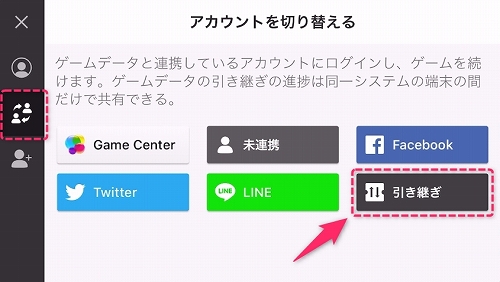
左真ん中のタブのアカウントを切り替えるにある「引き継ぎ」を選択。
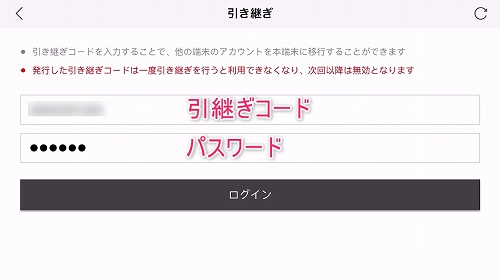
ここで古い端末で作ったパスワードと、引継ぎコードを記入。
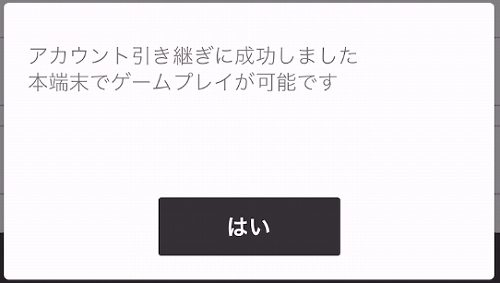
これでデータの移行が完了しました。
違うOS同士でのデータ移行
次に違うOS同士でのデータ移行のやり方ですがいくつか注意点があります。
1.1度異なるOSでデータ移行をした場合は3か月の間はデータ移行できません。
2.アカウントを作って1か月未満の場合は移行はできません。
3.移行する端末同士でデータが入れ替わります。(例えば androidのデータをiPhoneに移行すると、移行先のiPhoneの荒野行動のデータはandroidへ移動します)
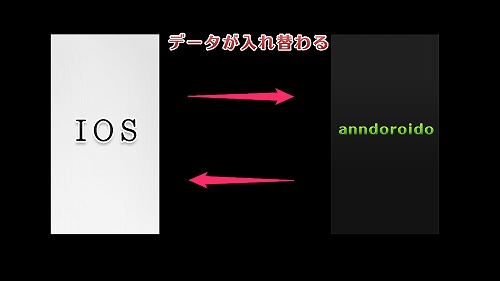
古い端末での移行作業
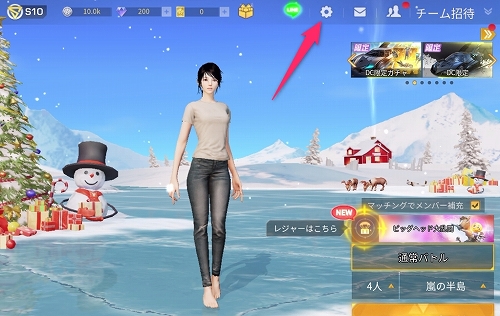
荒野行動のデータを移したいほうの端末でゲーム内の「設定」を選択。
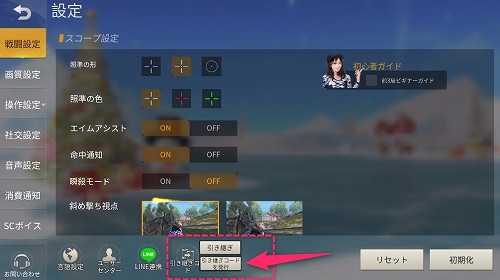
下にある「引継ぎコードを発行」を選択。
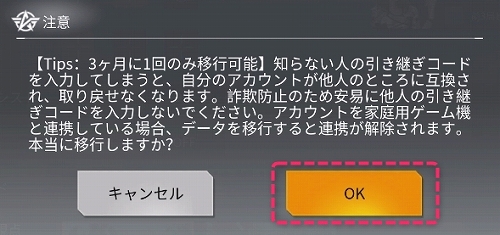
注意を読みOKを選択。
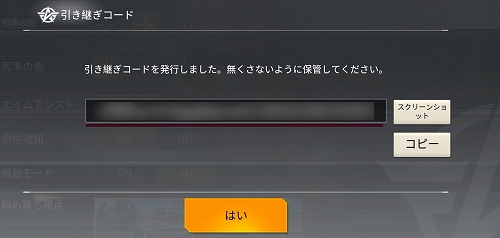
これで引継ぎコードが発行されました。スクリーンショットで画像として保存しておくか、メモをしておいてください。(結構長いです)
新しい端末での移行作業
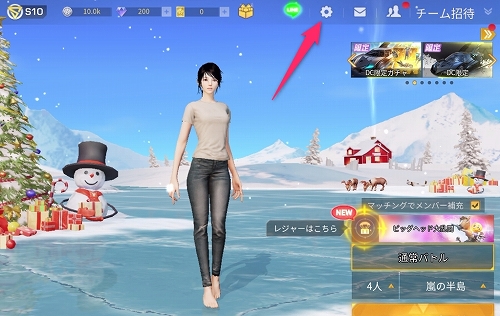
データを移行したい端末に荒野行動をインストールし、設定画面へ。
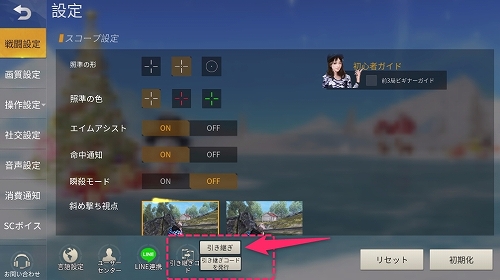
上側にある「引き継ぎ」を選択。
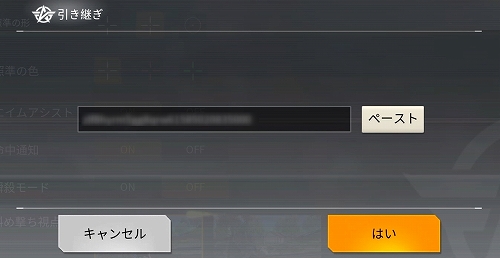
ここに古い端末で表示されていた引継ぎコードを記入してください。
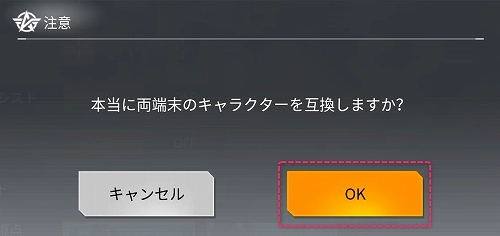
OKを選択すれば異なるOS同士での移行は完了です。


